Cómo escanear superficies de piezas complejas con el Laser Line Probe (LLP) o ScanArm
Descripción general
Obtendrá resultados consistentes de alta calidad y los más eficientes, cuando utilice las mejores prácticas para escanear superficies de piezas complejas con el Palpador de línea láser (LLP) o el ScanArm de FARO. Antes de comenzar su proyecto, revise el video y la siguiente lista para punteros probados y reales que proporcionan un escaneo sin contacto a prueba de errores.
Vídeo
En este vídeo, vea cómo se aplican las mejores prácticas. Preste atención a la manera en que maneja el LLP y cómo pone su cuerpo para obtener resultados más precisos.
Mejores prácticas
- Incline el LLP correctamente según el tipo de superficie que esté escaneando.
- Para superficies no reflectantes o mates, el ángulo del haz de láser debe ser perpendicular a la superficie de la pieza. Esto permite que la cámara obtenga el máximo retorno desde el láser.

- Para superficies reflectantes, el ángulo del haz de láser debe estar en un ángulo a la superficie de la pieza. Alcance el ángulo óptimo mediante la alineación de la cámara perpendicular a la superficie de la pieza. Esto garantiza que los reflejos de ruido se proyecten lejos de la cámara.
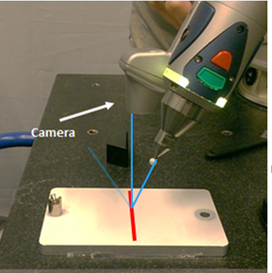
- Para superficies no reflectantes o mates, el ángulo del haz de láser debe ser perpendicular a la superficie de la pieza. Esto permite que la cámara obtenga el máximo retorno desde el láser.
- Cuando calibre el V3 o LLP ES, comience con el algoritmo Normal, luego ajuste las configuraciones Avanzadas para que coincida con el acabado de la superficie.
- La configuración Normal es eficaz para las superficies mates que no sean demasiado oscuras. La exposición se ajusta de forma automática dentro de un rango de 0-50.
- Completa es buena para las superficies mate más oscuras. La exposición se ajusta de forma automática dentro de un rango de 0 a máximo.
- Altamente reflectante es eficaz para las superficies reflectantes. La exposición se ajusta de forma automática dentro de un rango de 0 a máximo y también se ajusta en las demás configuraciones para administrar mejor el brillo.
- Cuando calibre el LLP HD, comience con el algoritmo Automático-Normal luego ajuste las configuraciones y los filtros para que coincidan con el acabado de la superficie.
- El filtro de reflexión elimina el ruido de datos creado por las superficies brillantes.
- El algoritmo automático-HDR normaliza áreas con altos contrastes entre las áreas claras y oscuras
-
Escanee en Exposición fija si las condiciones de iluminación de la sala afectan significativamente a la calidad del escaneado. Escanear con Exposición Fija en lugar de «Normal» garantizará la consistencia en la calidad de los datos si la iluminación externa interrumpe el sensor de la cámara. El usuario puede comenzar en 400 ms y ajustar la exposición en función de lo clara/oscura que sea la superficie de la pieza.
-
Mantenga el LLP a una distancia consistente de la superficie de la piezamientras mueve el LLP sobre la pieza para reducir el ruido. El LLP tiene una densidad de puntos más estrecha en el campo cercano cuando mantiene el LLP cerrado, que cuando lo hace en el campo lejano, cuando mantiene el LLP más alejado. El aumento de ruido en el campo alejado está relacionado con la distancia que el haz de láser recorre hasta la superficie y nuevamente a la cámara. Cuando el haz de láser se desplaza más, la señal de retorno no es tan definida como cuando está cerca. Es similar al haz de una linterna. Cuando hace brillar el haz cerca, la luz parece más brillante y se definen más los bordes del haz. Cuando hace brillar el haz más lejos, la luz parece menos brillante y los bordes del haz son más difusos.
- Configure el modo de precisión en alta en el cuadro de diálogo de configuración. Esta configuración filtra los puntos que estén más alejados del escáner en el campo distancia. Mientras esto reduce la profundidad de campo de aproximadamente 115 mm (4,5 pulgadas ) a 32 mm (1,25 pulgadas), las pruebas en superficies calibradas con un acabado mate muestran que el ruido del escaneo se reduce a aproximadamente un 50%. La configuración del modo de alta precisión para V1, V2, V3, y ES puede aumentar la precisión, pero para el modelo HD sólo disminuirá el ruido de manera significativa.
- Sostenga el asa de la superficie firmemente mientras mueve el LLP sobre las superficies de la pieza. Evite girarlo.
- Coloque las superficies de la pieza más cerca del LLP en lugar de alejarlas.
- Escanee una superficie adyacente, luego la otra cuando escanee superficies que se encuentran en una esquina. Coloque el LLP perpendicular a una superficie, escanéelo completamente y deténgase. A continuación, vuelva a colocar el LLP perpendicular a la superficie adyacente, escanéelo completamente y deténgase. No mueva el LLP como si diera la vuelta en la esquina de las dos superficies adyacentes.
- No se extralimite al escanear. Coloque su propio cuerpo, brazos y manos, de modo que la sección de la pieza que esté escaneando se ajuste cómodamente a su alcance y la posición del cuerpo.
- Divida su proyecto de escaneo en partes lógicas que le permitan observar mejores prácticas al escanear.
Vea también
- Qué configuraciones puedo cambiar para obtener una calidad óptima desde el palpador de línea láser (LLP)
- Qué polvo en aerosol reduce las reflexiones en las superficies brillantes al escanear con el ScanArm de FARO o el palpador de línea láser (LLP)
Palabras clave:
escanear esquinas, escanear piezas complejas, escanear piezas difíciles, mantener el LLP, apuntar el LLP, posición normal para el LLP

